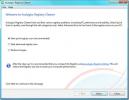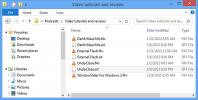Comment dormir Windows 10 sur un processeur, une mémoire, une utilisation du disque et une activité réseau faibles
Votre système se mettra en veille si vous ne l'utilisez pas pendant un certain temps. Cela signifie essentiellement qu'à moins que vous ne lisiez une vidéo, il suffit de ne pas appuyer sur une touche ou de déplacer votre souris pendant une certaine période de temps pour mettre votre système en veille. Si vous préférez que la mise en veille et l'inactivité soient déterminées par l'utilisation du processeur ou l'utilisation de la mémoire, du disque ou du réseau, vous pouvez utiliser Econap. Il s'agit d'une application gratuite qui peut, entre autres, mettre Windows 10 en veille sur une utilisation réduite du processeur, de la mémoire, du disque et du réseau.
Econap fera tout ce qui précède gratuitement cependant, il a une version pro qui permet plus de fonctionnalités. Les fonctionnalités pro vous permettent bloquer le sommeil si un contrôleur de jeu est connecté, si un le travail d'impression est en attente ou en file d'attente, si vous utilisez une application en plein écran ou faites une présentation.
Système de mise en veille sur faible CPU, mémoire, utilisation du disque
Télécharger et exécutez Econap avec les droits d'administrateur. Si vous n'exécutez pas l'application avec des droits d'administrateur, vous ne pourrez pas personnaliser les appareils de réveil. Les autres options fonctionneront toujours.
Exécutez l'application et accédez à l'onglet Bloqueurs de secours. Cet onglet vous montre les différents éléments qui peuvent être définis comme signal pour que votre système se mette en veille. En plus de l'utilisation du CPU, de la RAM, du disque et du réseau, vous verrez également des bloqueurs pour plusieurs utilisateurs et de l'audio.

Vous pouvez activer ou désactiver l'un des bloqueurs, mais votre système n'entrera en veille ou ne pourra pas dormir si tous les bloqueurs se trouvent à l'intérieur / en dehors de leurs seuils définis.
Pour définir le seuil d'un bloqueur, cliquez dessus et vous verrez un curseur qui vous permet de modifier le seuil. Il vous indique également l'état actuel d'un élément, par exemple, l'utilisation du processeur ci-dessous est à 17% et vous pouvez définir le seuil au-dessus ou en dessous.

Lorsque l'application détecte que l'utilisation du processeur, du réseau, du disque, etc. de votre système est inférieure au seuil défini, elle se met en veille. Si vous êtes inactif, mais que les ressources du système fonctionnent au-dessus du seuil défini, il n'entrera pas en veille.
Les bloqueurs de l'application sont excellents cependant, le bloqueur audio mérite une mention spéciale. Normalement, seules les applications vidéo peuvent empêcher votre système de se mettre en veille. Si vous lisez une vidéo dans le lecteur VLC, l'application Films et TV ou dans l'application Netflix UWP, votre système ne se mettra pas en veille, mais si vous ne faites que lire de l'audio dans l'une des applications audio les plus populaires, votre système entrera en veille, ce qui peut être évité avec Econap.
Le bloqueur de réseau est également idéal si vous téléchargez quelque chose ou si vous avez un processus actif qui nécessite une connexion Internet. Vous pouvez l'utiliser pour empêcher votre système de se mettre en veille tant qu'il y a une activité réseau.
Chercher
Messages Récents
Nettoyeur de registre Windows 7
Le registre Windows peut se boucher après des activités intenses et...
Newgen apporte Windows 8 Metro Desktop à Windows 7
Dans le passé, nous avons couvert deux applications qui apportent d...
Organiser automatiquement les films et sous-titres dans des dossiers respectifs en un seul clic
Personne n'a jamais dit que le nettoyage était amusant, mais il ne ...